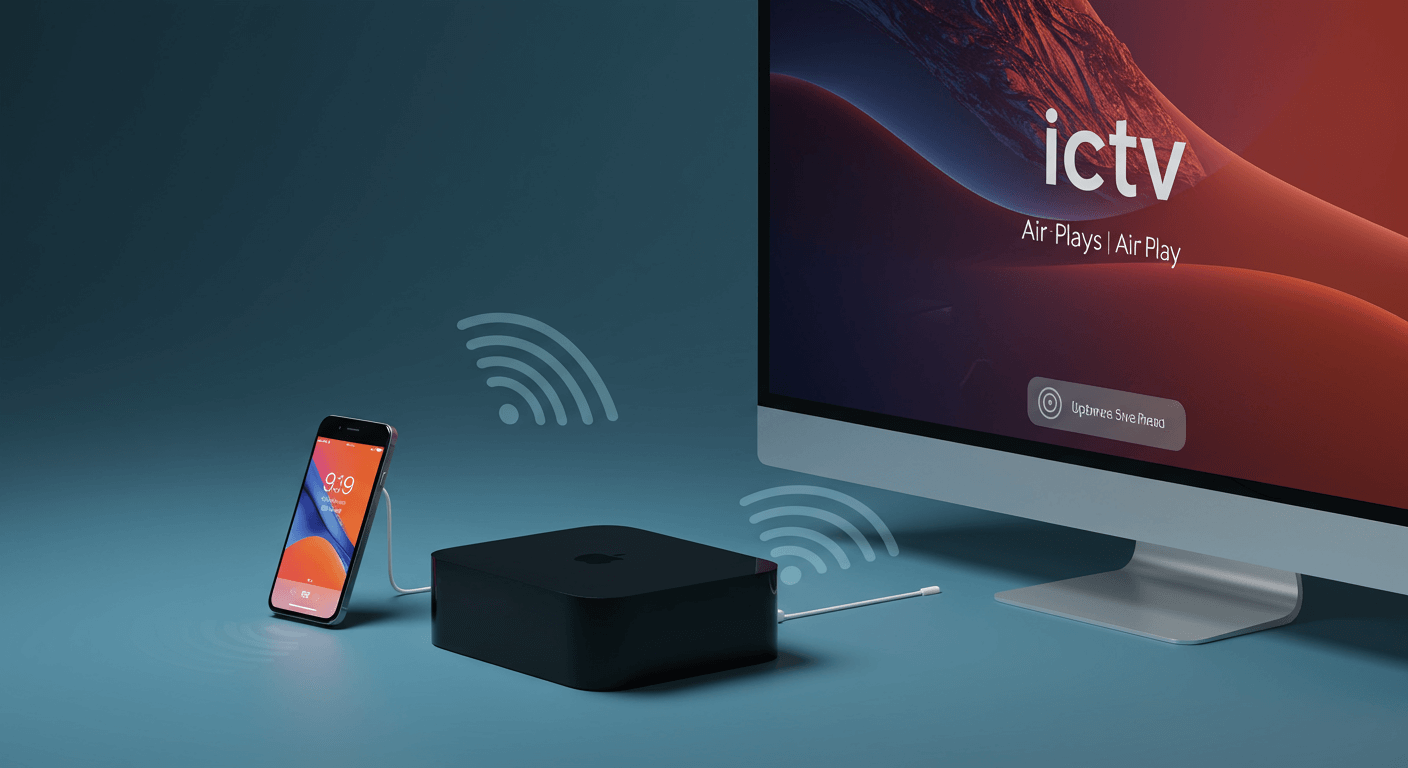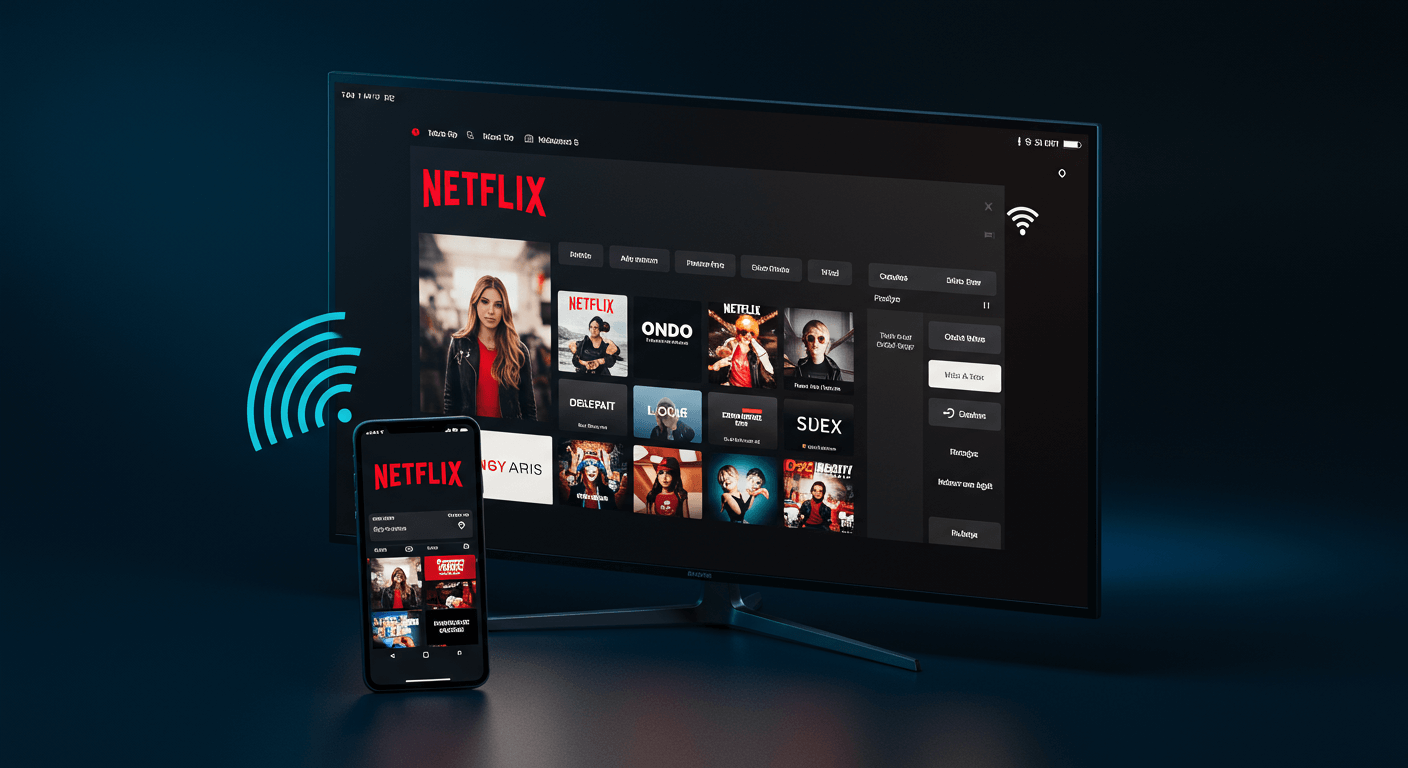投影機連接總是出問題?別擔心!我們將帶你深入了解投影機轉接頭的選購技巧,從三種常見類型(HDMI、VGA、USB-C)的特性與應用場景開始,比較Anker、Cable Matters、綠聯等品牌的優缺點,並分析價格與效能的四大關鍵,讓你輕鬆找到最適合你的產品。此外,我們還會提供手機無線/有線投影教學,以及解決無畫面、閃爍等常見問題的實用技巧,讓你輕鬆享受高畫質投影體驗!
投影機轉接頭選擇指南:3種常見類型比較

HDMI、VGA、USB-C投影機轉接頭:特性與應用場景
投影機轉接頭選錯,簡報畫面模糊、家庭影院效果打折,實在讓人頭疼。 想像一下,重要的商務簡報因為轉接頭不給力,畫面解析度低到客戶看不清圖表細節;或是期待已久的電影之夜,卻因為轉接頭的限制,無法體驗到高畫質的震撼。這些不僅影響觀感,更可能錯失商機,浪費時間和金錢。
別擔心,選對轉接頭就能解決這些問題! 選擇轉接頭的關鍵在於了解你的設備接口和訊號類型。目前常見的有HDMI、VGA和USB-C這三種。
- HDMI轉接頭: 影音傳輸首選,高解析度影像和多聲道音訊都能輕鬆搞定,家庭影院和商務簡報都適合。
- HDMI 2.0轉接頭(例如LINDY林帝的HDMI 2.0母對母對接頭)支援4K@60Hz,看高畫質電影或玩遊戲都沒問題。
- HDMI 2.1轉接頭(例如台灣發貨的HDMI 2.1母對母對接頭)更厲害,支援8K@60Hz或4K@120Hz,視覺體驗更上一層樓,高階家庭影院和專業電競玩家必備。
- VGA轉接頭: 連接老舊設備的好幫手,但解析度是個硬傷,通常只能支援到1080p,訊號也容易受干擾。如果你的投影機或電腦只有VGA接口,那它還是有用的。
- 替代方案:如果可以,換成HDMI或DisplayPort轉接頭。如果設備不支援,可以考慮主動式VGA轉HDMI轉換器(售價約200-600元)。
- USB-C轉接頭: 萬用接口,行動裝置和新型筆電的理想選擇。
- USB-C轉HDMI轉接頭(例如unitek的4K 60Hz USB-C轉HDMI轉接器)支援DisplayPort Alternate Mode(DP Alt Mode),高解析度影音訊號輕鬆傳。
- 有些還支援Power Delivery(PD)充電,像亞果元素H180 USB-C to 4K 60Hz HDMI轉接線含PD 100W,傳輸影像的同時還能幫設備充電。
了解了不同類型的轉接頭後,接下來我們來看看它們各自適合哪些使用場景,以及各自的優缺點,幫你做出更明智的選擇。
以下表格比較了HDMI、VGA和USB-C轉接頭:
| 轉接頭類型 | 主要優點 | 解析度支援 | 適用情境 |
|---|---|---|---|
| HDMI | 高解析度影音傳輸 | 最高可達8K@60Hz或4K@120Hz (HDMI 2.1) | 家庭影院、商務簡報、專業電競 |
| VGA | 連接老舊設備 | 通常最高1080p | 僅適用於只有VGA接口的設備 |
| USB-C | 萬用接口,部分支援PD充電 | 支援DisplayPort Alternate Mode (DP Alt Mode),例如4K 60Hz | 行動裝置、新型筆電 |

3種投影機轉接頭優缺點比較:如何選到最適合你的?
USB-C轉HDMI轉接頭因為USB-C接口的方便性,很適合連接手機、筆電和投影機。 但要注意,有些設備可能不支援DP Alt Mode,導致影像無法正常輸出。這就像買了高級跑車,卻發現家裡車庫太小,根本開不進去一樣。
想解決這個問題,有兩個方法。 首先,確認你的設備是否支援DP Alt Mode。如果不行,那就選擇具有獨立供電的USB-C轉HDMI轉接頭,例如Anker PowerExpand+ 7合1 USB-C轉接器(售價約500-3200元),提供更穩定的訊號傳輸。
DisplayPort轉接頭在高解析度顯示和高刷新率方面表現出色。DisplayPort 1.4標準支援8K@60Hz或4K@120Hz輸出,電競玩家或專業影像工作者絕對不能錯過。Mini DisplayPort轉DisplayPort轉接頭(如Cable Matters品牌,售價約300-1300元)常被用來連接MacBook等設備到專業顯示器,確保最佳畫質和流暢度。
VGA轉接頭雖然能兼容老舊設備,但高解析度顯示是它的弱項,畢竟類比訊號天生就有限制。如果需要高解析度顯示,VGA轉接頭就不是最佳選擇。建議升級:
- 更換支援HDMI或DisplayPort的顯示設備。
- 使用主動式VGA轉HDMI轉換器(例如LINDY林帝的VGA+音源to HDMI 1080P轉接器,售價約300-600元),提升訊號品質。
- 如果需要連接多個螢幕,DisplayPort轉接頭會是更好的選擇,它在多螢幕顯示方面更有優勢。
以下是三種投影機轉接頭的比較:
| 轉接頭類型 | 優點 | 缺點 | 適用情境 | 價格範圍 |
|---|---|---|---|---|
| USB-C轉HDMI | 方便連接手機、筆電和投影機 | 部分設備可能不支援DP Alt Mode | 連接支援USB-C的設備 | 500-3200元 (Anker PowerExpand+ 7合1) |
| DisplayPort | 高解析度顯示和高刷新率 | – | 電競玩家或專業影像工作者 | 300-1300元 (Cable Matters) |
| VGA | 兼容老舊設備 | 高解析度顯示是弱項 | 連接老舊設備 | 300-600元 (LINDY林帝 VGA+音源to HDMI) |
高品質轉接頭選擇:材質、品牌與3大鍍金層厚度差異
上一章我們比較了各類轉接頭的特性,幫大家釐清了規格上的差異。接下來,我們要更深入地探討影響轉接頭品質的關鍵因素。

轉接頭材質與做工:鋁合金3種材質、塑料3種材質及散熱效能比較
轉接頭品質差,投影效果就容易打折扣,這問題往往出在材質跟做工上。 劣質的轉接頭不僅影響散熱,還可能用沒多久就壞掉,更慘的是,訊號不穩導致簡報出包,那可就糗大了!
要避免這些問題並不難,關鍵就在於挑選「高品質的轉接頭」。 首先,外殼材質很重要,鋁合金散熱好又耐用,但成本稍高;塑料外殼雖然便宜,但散熱差,用久了可能影響性能。選購時,記得考慮使用環境和頻率。
不同鋁合金材質的性能差異如下:
- 6061鋁合金:中高階轉接頭常見,抗拉強度高達310 MPa,適合頻繁插拔,像商務簡報這種每天都要插拔10次以上的場合,它也能Hold住。
- 7075鋁合金:強度更高(抗拉強度達572 MPa),但成本也比較高,常在高階電競投影機轉接頭上看到,能承受高強度使用和極端溫度變化,戶外露營投影用它就對了,-20°C的低溫也能正常工作。
- 壓鑄鋁合金:成本最低,但強度和散熱都不太行,不建議長時間播放4K影片這種高負載應用,容易過熱導致訊號不穩。
塑料外殼種類與適用場景:
- ABS塑料:入門級轉接頭愛用,便宜是便宜,但耐熱性比較差(最高耐熱溫度約85°C),適合偶爾連接投影機播放簡報這種低頻率、低負載的使用情境。
- PC(聚碳酸酯)塑料:耐熱性和強度都比ABS好(最高耐熱溫度約120°C),一般辦公室用很OK,例如連接筆記型電腦和投影機做日常工作。
- PA(尼龍)塑料:超耐磨、耐化學性,適合工業環境或需要頻繁移動的場合,像是工程師現場調試設備就很適合。
另外,接頭鍍金也能提升訊號品質。鍍金層有抗氧化功能,能減少接頭腐蝕,延長使用壽命。鍍金層厚度對訊號傳輸的影響如下:
- 3微米鍍金層:能有效抵抗潮濕環境的腐蝕,用個3年以上沒問題,台灣沿海地區或潮濕的地下室就很適合。
- 5微米鍍金層:能進一步降低阻抗,提升訊號傳輸穩定性,減少訊號衰減,特別適合4K/8K高解析度影像傳輸。
- 無鍍金層:容易氧化腐蝕,導致訊號不穩定,不建議長期使用。
了解了材質和做工的重要性後,接下來,我們來看看品牌信譽和用戶評價,教你如何避開地雷,選到真正靠譜的轉接頭。

挑選轉接頭避開地雷:Anker、Cable Matters、綠聯3大品牌評比與常見問題解決
買到雷貨真的會讓人很崩潰,訊號不穩、用沒幾次就壞掉… 這些問題不僅浪費錢,還會影響工作效率,甚至讓你在重要場合出糗。
要避免踩雷,就要懂得判斷轉接頭品牌的可靠性。 可以從品牌歷史、產品線完整度、技術專利數量和市場口碑下手。舉例來說,Anker 在充電配件領域深耕多年,產品線涵蓋多種轉接頭,還擁有 Power Delivery 等技術專利,用戶評價普遍不錯。
品牌產品線完整度與技術專利實例:
- Anker:產品線涵蓋 USB-C 轉 HDMI、Mini DisplayPort 轉 HDMI 等多種轉接頭,擁有 Power Delivery、GaN 等技術專利,並通過 USB-IF 認證,確保產品的兼容性和安全性。例如 Anker PowerExpand 5-in-1 USB-C 轉接器,售價約 1280 元。
- Cable Matters:專注於線材和轉接頭,產品線完整,擁有多項線材結構和訊號傳輸技術專利,例如 Cable Matters USB-C 轉 DisplayPort 轉接頭,支援 8K@60Hz 解析度,售價約 950 元。
- 綠聯(UGREEN):產品線廣泛,涵蓋轉接頭、充電器、集線器等,擁有多項外觀設計專利,例如綠聯 USB-C 轉 HDMI 轉接頭,外殼採用鋁合金材質,售價約 699 元。
用戶評價中常見問題包括訊號不穩定、兼容性問題和過熱。針對這些問題,可以嘗試以下解決方案:
- 訊號不穩定:檢查接頭是否鬆動,更換高品質線材(例如 Belkin Ultra High Speed HDMI 2.1 線材,支援 48Gbps 頻寬,售價約 1500 元),或嘗試更新投影機韌體至最新版本。
- 兼容性問題:確認轉接頭支援的協議(例如 DisplayPort Alternate Mode),並檢查設備的接口是否相容。
- 過熱:選擇散熱設計較佳的鋁合金外殼轉接頭(例如 Satechi USB-C Slim MultiPort 轉接器,售價約 2200 元),避免長時間高負載使用。
投影機轉接頭選購指南:價格與效能的4大關鍵
上一章我們比較了各品牌轉接頭,以及用戶常見問題的解決方案。接下來,我們將深入探討轉接頭的價格與價值。

投影機轉接頭價格差異:1080p到8K解析度,價格差達10倍!
市面上USB-C轉HDMI轉接頭價格差異大,這不僅僅是品牌問題,更牽涉到功能和技術成本。 如果你隨便買一個便宜的轉接頭,可能遇到畫質差、訊號不穩定的問題,長期下來影響觀影體驗,甚至損壞你的投影設備。
選購轉接頭就像挑選其他電子產品一樣,需要精打細算。 影響價格的因素很多,像是晶片、線材和生產工藝。高品質的晶片能確保訊號穩定,降低延遲,但成本自然也會比較高。
不同類型轉接頭的價格差異:
- 僅支援1080p@30Hz的雜牌轉接頭,在蝦皮購物-3C配件專賣店售價約新台幣150-250元。
- 支援4K@60Hz、HDR的Anker PowerExpand轉接頭,在PChome 24h購物-Anker旗艦店售價約新台幣890-1200元。
- 支援8K@60Hz、具備PD 100W充電功能的Belkin USB-C轉HDMI轉接頭,在台北市信義區Apple Store售價約新台幣1800-2500元。
- 小米USB-C轉HDMI轉接頭,在小米商城售價約新台幣495元,提供4K@30Hz輸出。
不同元件對轉接頭價格的影響:
- Realtek晶片的轉接頭成本約新台幣50-80元,Parade Technologies晶片的轉接頭成本約新台幣150-200元。
- 鍍錫銅線材的轉接頭成本約每公尺新台幣10元,鍍銀銅線材的轉接頭成本約每公尺新台幣30元。
- SMT表面黏著技術(一種更精密的電路板組裝方式)的轉接頭,生產成本較傳統DIP插件技術高出20%-30%。
了解了不同轉接頭的價格差異後,接下來我們來看看在哪裡購買最划算,線上和線下渠道各有優缺點。
為了更清楚地了解價格差異,以下整理了不同轉接頭的比較:
| 產品 | 解析度 | 售價 | 購買通路 |
|---|---|---|---|
| 雜牌轉接頭 | 1080p@30Hz | 新台幣150-250元 | 蝦皮購物-3C配件專賣店 |
| Anker PowerExpand | 4K@60Hz、HDR | 新台幣890-1200元 | PChome 24h購物-Anker旗艦店 |
| Belkin USB-C轉HDMI | 8K@60Hz、PD 100W | 新台幣1800-2500元 | 台北市信義區Apple Store |
| 小米USB-C轉HDMI | 4K@30Hz | 新台幣495元 | 小米商城 |

線上線下購買比價:綠聯、Anker轉接頭價格差最高達20%!
很多人在購買投影機轉接頭時,都會猶豫到底該在網路上買,還是去實體店面買。 網購雖然方便,但你可能會擔心買到假貨,或是退換貨很麻煩;實體店面雖然看得到實品,但價格通常比較高,選擇也比較少。
線上和線下購買各有優勢,重點是要找到適合自己的方式。 線上購買的優勢在於便利性和價格透明度。你可以在Amazon或淘寶等平台輕鬆比較不同品牌,像是綠聯、Anker的USB-C轉HDMI轉接頭,並查看用戶評價。
線上購買假貨風險防範:
- 選擇官方旗艦店或授權經銷商,如PChome 24h購物-原廠認證館、Yahoo奇摩購物中心-品牌旗艦店。
- 仔細閱讀商品描述和用戶評價,注意是否有異常低價或負面評價。
- 收到商品後,檢查包裝是否完整、外觀是否有瑕疵,並驗證產品序號是否與官方網站一致。
線下購買的優勢在於可視性和即時性。在燦坤或順發3C等實體店面,你可以親自檢查轉接頭的品質,並立即解決疑問。
線上與線下購買價格比較:
- 綠聯USB-C轉HDMI轉接頭,在momo購物網-綠聯旗艦店的售價為新台幣599元,而在台北市光華商場-三井電腦的售價為新台幣699元。
- Anker PowerExpand轉接頭,在Amazon-Anker官方店的售價為新台幣899元(含運費),而在台中市NOVA資訊廣場-順發3C的售價為新台幣999元。
線下購買議價技巧與注意事項:事先在網路上查詢價格,作為議價的參考。留意店家的促銷活動,如會員折扣、組合優惠、滿額贈等。不同購買渠道的價格差異可能高達20%-30%,消費者應根據自身需求和預算做出選擇。
手機投影機連線攻略:無線與有線方案完整解析
上一章節比較了線上與線下購買轉接頭的優劣勢,相信大家對於購買渠道選擇更有概念了。接下來,我們將焦點轉向手機連接投影機的實用技巧。

手機投影:USB-C轉HDMI有線連接教學,4K高畫質輕鬆搞定
手機畫面無法順利投放到投影機,簡報或追劇被打斷,實在讓人掃興。 這種情況不僅影響工作效率,更破壞了觀影體驗,尤其是在重要場合,設備突然出狀況更是尷尬。更糟的是,如果因為連接問題頻繁發生,還可能讓人對科技產品產生不信任感。
其實透過「有線連接:USB-C轉HDMI轉接頭」就能有效解決這個問題。 首先,確認你的手機支援DisplayPort Alternate Mode (DP Alt Mode),這個很重要!接著,把轉接頭的USB-C端插到手機上,HDMI端連接到投影機的HDMI接口。有些手機可能需要手動設定一下畫面輸出,到「設定」>「顯示」裡面找「螢幕投放」或類似的選項,然後選擇HDMI輸出。解析度高低取決於手機跟投影機的規格,通常1080p甚至4K都沒問題。
不同品牌手機和投影機的相容性不太一樣,這裡舉幾個例子:
- Samsung Galaxy S23 Ultra 搭配 BenQ GV1投影機,可以支援到4K@60Hz,記得手機要更新到Android 13以上。
- iPhone 15 Pro Max 搭配 Epson EF-12投影機,用原廠的USB-C轉HDMI轉接頭可以支援1080p@60Hz,但DeX模式就不能用。
- Google Pixel 8 Pro 搭配 Xiaomi Wanbo T2 Max投影機,有時候畫面會閃爍,建議換成Anker PowerExpand+ USB-C轉HDMI轉接頭,蝦皮購物-Anker旗艦店有賣,大概699元。
如果連上後沒聲音,先別慌,照著下面的步驟檢查:
- 手機是不是調成靜音了?
- 投影機的音訊輸出設定對不對?要選HDMI音訊輸出喔。
- 有些手機可能要另外裝音訊驅動程式,像Realme手機連某些投影機的時候,就要去Google Play商店下載Realme Link。
- 換條HDMI線試試看,有些舊線可能沒辦法傳音訊訊號。
搞定了有線連接,接下來我們來看看更方便的無線連接方式,但無線投影又有哪些需要注意的地方呢?

無線投影3大技術比較:Miracast、AirPlay、Chromecast,哪種最適合你?
無線投影雖然方便,但連線不穩、畫面lag的問題也讓人頭痛。 無線訊號容易受到干擾,導致簡報時畫面卡頓、看電影時聲音不同步,甚至在玩遊戲時因為延遲而錯失良機。這些問題不僅影響使用體驗,還可能錯過重要訊息。
只要掌握一些技巧,就能享受無線投影的便利。 Miracast、AirPlay和Chromecast是常見的無線投影技術,各有優缺點,簡單說明如下:
- Miracast:相容性不錯,但容易被網路干擾,延遲大約150-250毫秒,適合簡報跟瀏覽網頁,但玩節奏遊戲就不太適合。
- AirPlay:在iOS設備上表現很好,連線穩定又順暢,延遲大概50-100毫秒,看Netflix幾乎感覺不到延遲,但多人連線遊戲可能會延遲。
- Chromecast:Android設備跟Chrome瀏覽器適用,操作簡單,延遲約100-200毫秒,適合看YouTube跟投影照片,但不適合需要即時反應的應用。
無線投影常見的問題像是連線不穩、畫面延遲、聲音不同步。解決方法:確保手機跟投影機連到同一個Wi-Fi(建議用5GHz頻段),縮短距離,關掉佔用網路頻寬的App,檢查投影機韌體有沒有更新。如果延遲太嚴重,可以試著降低解析度。
最後,提供一些小建議:
- 路由器:ASUS RT-AX86U(約7,990元,PChome 24h購物-ASUS旗艦店有售),Netgear Nighthawk RAXE500(約16,990元,momo購物網-Netgear旗艦店有售),TP-Link Archer AX73(約3,990元,蝦皮購物-TP-Link官方旗艦店有售)。建議選支援Wi-Fi 6的路由器。
- 手機優化:Samsung手機開Smart View,iPhone用AirPlay鏡像輸出,小米手機用無線投影功能,記得選遊戲模式。
以下表格比較了Miracast、AirPlay和Chromecast的特性:
| 技術 | 相容性 | 延遲 | 適用情境 |
|---|---|---|---|
| Miracast | 相容性不錯 | 150-250毫秒 | 簡報、瀏覽網頁 |
| AirPlay | iOS設備 | 50-100毫秒 | 看Netflix |
| Chromecast | Android設備、Chrome瀏覽器 | 100-200毫秒 | 看YouTube、投影照片 |
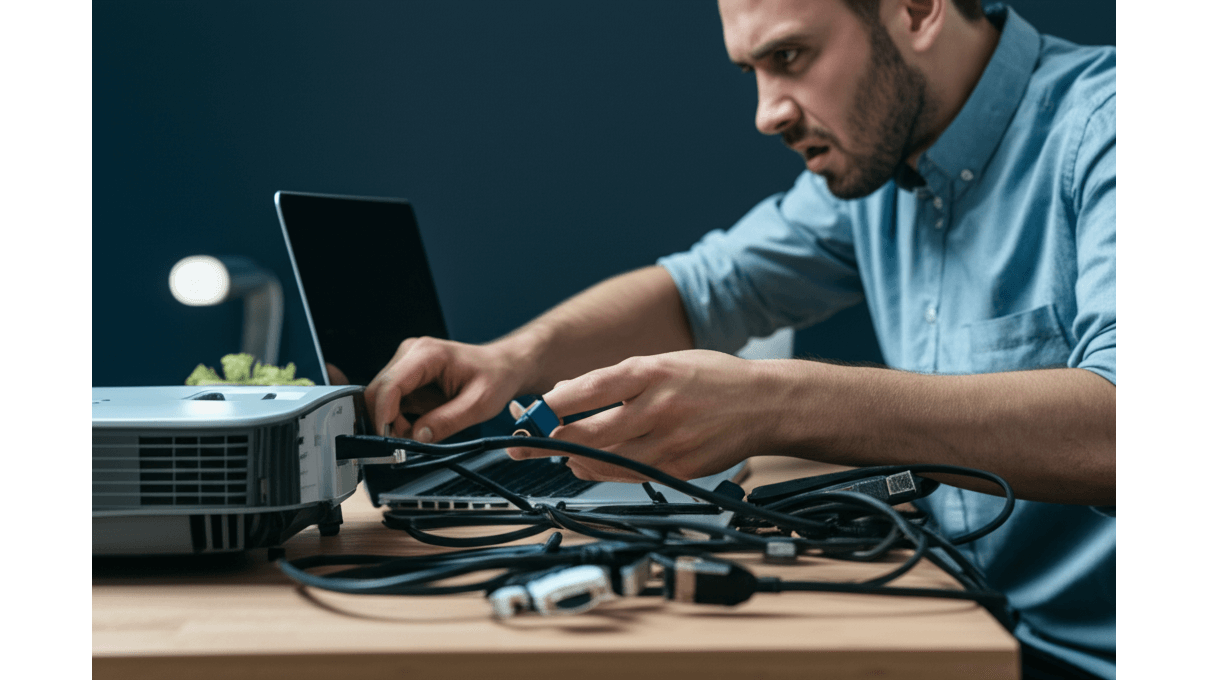
投影機轉接頭4大常見問題:無畫面、閃爍、4K HDR與聲音異常一次解決
無線投影的設定和優化到此告一段落。接下來,我們把焦點轉向投影機轉接頭,來聊聊使用上可能會遇到的問題。
很多人在使用投影機轉接頭的時候,常常會遇到一些惱人的問題,像是接了半天卻沒畫面,或是畫面閃爍個不停,真的讓人很崩潰。 這些問題不僅影響了觀影體驗,更可能讓你花費大量時間排查,甚至誤以為是投影機本身出了問題,白白浪費了寶貴的時間和金錢。更慘的是,如果因為轉接頭的相容性問題,導致投影機的 4K HDR 功能無法正常發揮,那真的是虧大了!
別擔心,針對這些常見的轉接頭問題,這裡提供一些簡單的排查和解決方案,讓你輕鬆搞定:
- 轉接頭連接後無畫面:
- 原因:轉接頭可能壞了、接頭沒插好,或是訊號源根本沒設定對。
- 排查:換一個轉接頭試試看;仔細檢查所有連接線是不是都插緊了;確認你的電腦或播放器有把畫面輸出到外接螢幕。如果懷疑是轉接頭壞掉,可以請工程師用三用電錶量一下 HDMI 接頭的針腳電壓,正常應該是 5V。如果沒電壓或是電壓不穩,那大概就是裡面的電路出問題了。可以考慮買一個 j5create JCC155G USB-C 轉 4K HDMI 轉接線來用。
- 畫面閃爍、雜訊或顏色異常:
- 原因:訊號受到干擾、線材太爛,或是解析度設定不對。
- 解決方案:換一條好一點的 HDMI 線,像是 Belkin Ultra High Speed HDMI 2.1,確保訊號傳輸穩定。檢查一下 HDMI 線是不是符合 HDMI 2.1 標準,頻寬至少要達到 48Gbps。還有,把投影機的解析度調到建議值,然後讓線材遠離電源線之類的干擾源。
- 怎麼知道轉接頭支不支援 4K/HDR?
- 規格標示:看一下轉接頭的包裝或是說明書,確認它有沒有支援 HDMI 2.0 或更高版本,還有 HDR10 或是 Dolby Vision。
- 確認:不只轉接頭,你的投影機和訊號來源也要支援一樣的規格才行。如果你用 Apple TV 4K 的時候跳出 HDCP 錯誤訊息,就要檢查一下所有的連接設備是不是都支援 HDCP 2.2。可以參考看看 LINDY 林帝 41062 主動式 DisplayPort 1.2 to HDMI 2.0 HDR 轉接器。
- 聲音出不來,或是聲音怪怪的?
- 原因:音訊輸出設定錯了,或是轉接頭根本不支援音訊傳輸。
- 解決方案:檢查一下你的電腦或是訊號來源的音訊輸出設定,確定選對了輸出裝置。如果轉接頭不支援音訊傳輸,可以用 3.5mm 音源線把電腦和投影機的音訊輸入孔連起來。比如說,用 ANTIAN 台灣霓虹 LineQ 的 HDMI 轉接頭,然後再搭配一條 3.5mm 音源線。
最後提醒一下,如果你用的是 USB-C 轉 HDMI 這種轉接頭,記得確認它支援 DisplayPort Alternate Mode (DP Alt Mode) 才能輸出影像訊號喔!還有,不同介面的轉接頭,支援的最高解析度和刷新率可能不一樣,購買前要看清楚規格。